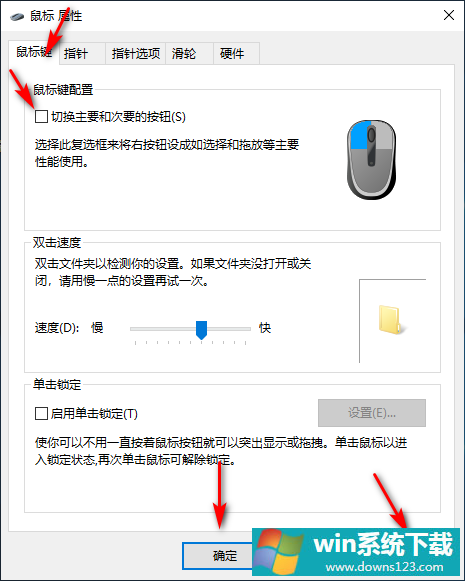Win10专业版系统如何设置鼠标左右键功能?
分类:win10教程 2021-08-08
导读: Win10专业版系统如何设置鼠标左右键功能?--Win10专业版系统用的人越来越普遍,最近收到很多朋友反馈,说鼠标左右键反了怎么回事呢,前来咨询此事。Win10专业版系统如何设置鼠标左右键功能?现在跟着系统之家小编一起学习一下Win10专业版系统设置鼠标左...
Win10专业版系统用的人越来越普遍,最近收到很多朋友反馈,说鼠标左右键反了怎么回事呢,前来咨询此事。Win10专业版系统如何设置鼠标左右键功能?现在跟着系统之家小编一起学习一下Win10专业版系统设置鼠标左右键功能的方法吧。
操作方法如下
1、同时按下【win】【i】键打开windows设置窗口,点击【设备】选项。
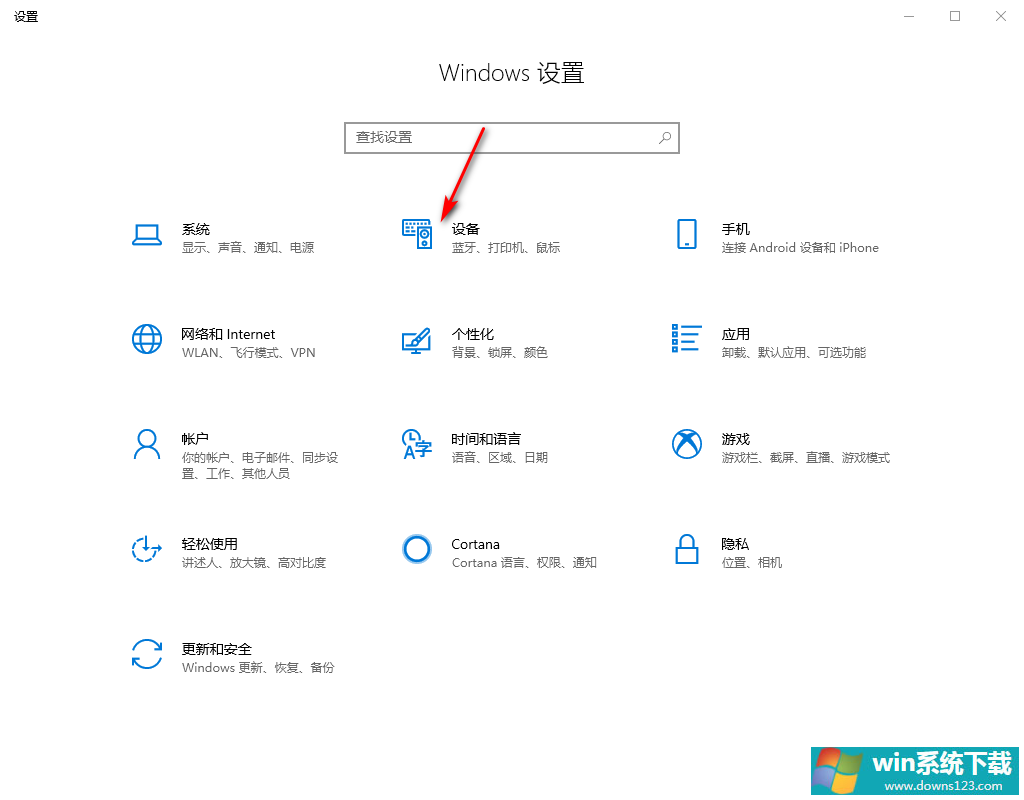
2、再点击左侧的鼠标选项,在相关设置中点击其他鼠标选项。
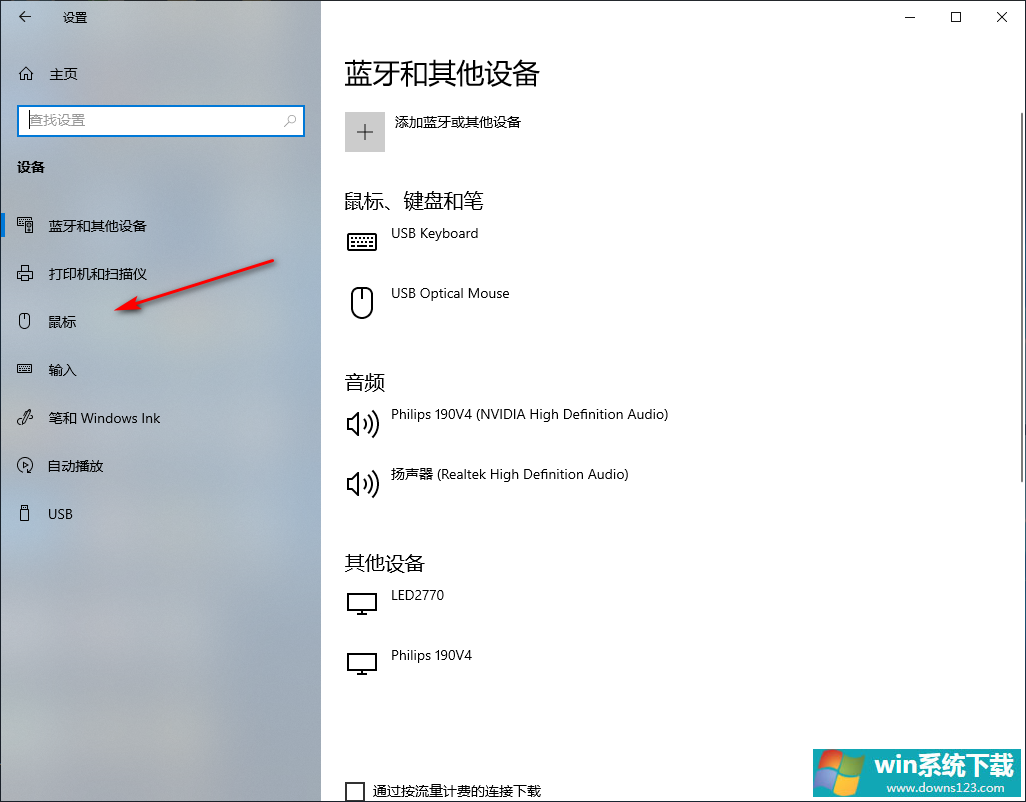
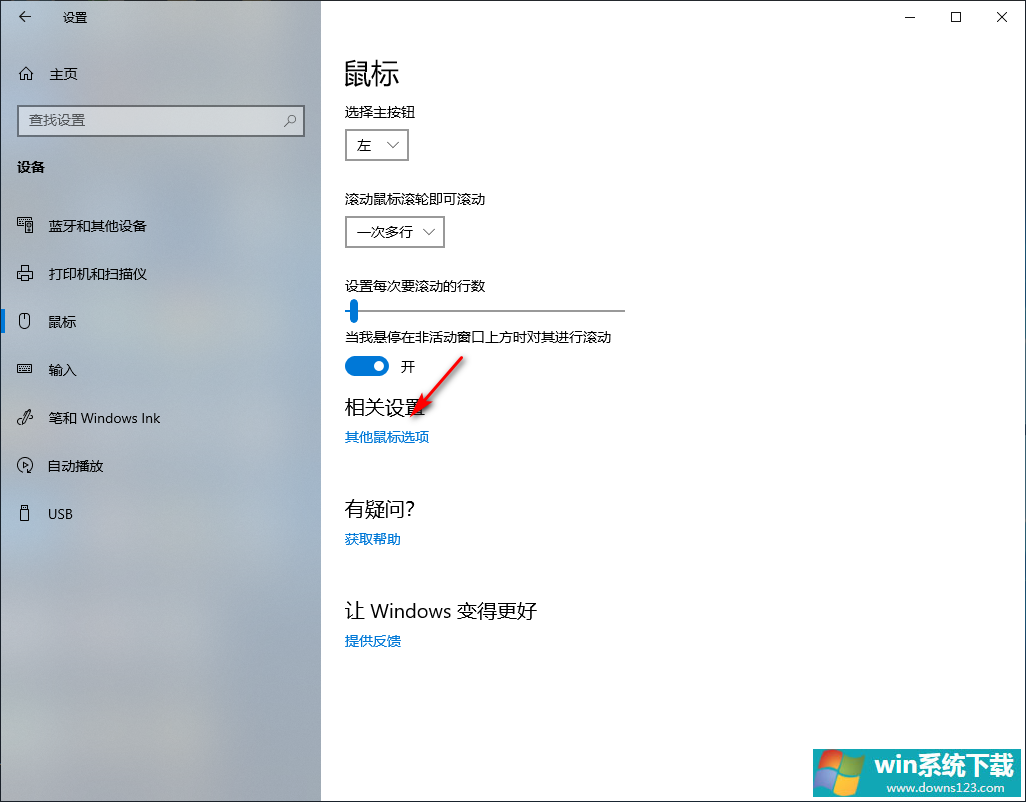
3、进入后切换为鼠标键选项,勾选切换主要和次要的按钮,最后点击应用-确定即可。